
All-in-One WP Migrationでインポートができない原因と対処法
僕が販売していた「不労所得の種(実際に稼げているアフィリエイトサイトの複製サイト)」も、All-in-One WP Migrationを使ってエクスポートしたファイルをAll-in-One WP Migrationでインポートする形でお渡ししております。
All-in-One WP Migrationのインポート容量を無制限にするために有料版のプラグインも購入済でした。
不労所得の種の購入者には、そのファイルもお渡ししていました。
All-in-One WP Migrationで重いファイルを引っ越しする際の注意点
不労所得の種は25GBというかなり重いファイルなので、インポートにかなり支障をきたしました。
数週間以上納期が遅れてしまい、購入者の方にも多大なる迷惑をかけてしまって本当に申し訳ないと思っています。
結局ファイルが重すぎる場合は、どの手段を使っても全くインポートに成功せずプラグイン自体が使い物になりませんでした。
しかし今回、海外のサポートにDeepLで英訳したメッセージをメールで送りながらアドバイスをいただきながら発見したさまざまな方法を、この記事でシェアできればと思います。
※ファイルが普通の重さであれば、普通にインポートには成功します。僕も不労所得の種(※FTP経由でインポートしたファイル)を10GBまで減らして再挑戦したら、スムーズに成功しました。そのためこの記事に書いてある内容は、少々マニアックです※


とりわけ重いファイルの場合、「データベース内のwp_bfb_access_log」という不要ファイルが邪魔していることが多いようです。

まずはこのファイルを削除してからエクスポートし、そのファイルをインポートするといいかもしれません。
重いファイルの場合、分割してFTP経由でアップロードする必要があった
プラグイン会社の人とやり取りする中で、「wp-content/ai1wm-backups」にファイルを分割してアップロードすることで、不労所得の種のインポートに成功すると言われました。
ファイルをどのように分割するか?は僕の方では分からなかったので、プラグイン会社のエンジニアの人にお願いして代わりに分割してもらいました。
その分割ファイルをGoogleドライブ経由で送ってもらい、ダウンロード。
ダウンロードしたファイルをFTP経由で「wp-content/ai1wm-backups」にアップロード。
結局それでもファイル自体が重すぎでインポートに失敗しましたが、ある程度の重さのファイルであればサポートに翻訳英文で分割をお願いしてそのファイルをインポートすれば成功すると思います。
All-in-One WP Migrationでインポートができない原因と対処法
今回、良くも悪くもいろんなインポートパターンを試せました。
重いファイルの場合は失敗する方法でも、軽いファイルであれば成功する方法もたくさん見つけました。
All-in-One WP Migrationでインポートできない原因と対処法を探している人は、この先の方法も是非参考にしてください。
プラグインでエクスポートしたファイルをインポートすると失敗する場合があります
プラグインで直接エクスポートしたファイルでインポートに失敗した場合、ファイルマネージャーで「wp-content/ai1wm-backups」というフォルダを見つけて、その配下にある「.wpress」という拡張子のファイルをダウンロードして、再度プラグイン経由でインポートしてください。
インポート前にmixhostのコントロールパネルの「MultiPHP INI エディタ」の数値を変更する


サーバー側の経過時間の制限や容量制限を大きくしておくとインポートに成功するかもしれません。
事前に試してみて下さい。
※mixhost曰はく、timeに関しては「120」が上限らしいです。
「/home/dsymijqt/public_html/wp-content/plugins/all-in-one-wp-migration/storage/t2opj2czirmp/blogs.jsonをwモードで開くことができません」というエラーを回避する方法
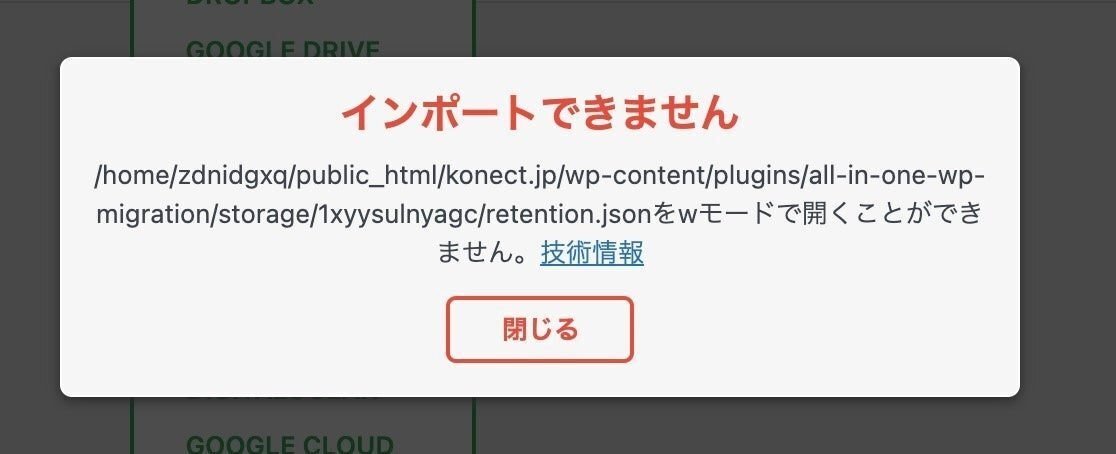
不労所得の種を購入していただいた方の何人かがこのエラー文に直面して、足踏み状態になることがありました。
↑エラー時に出てくる参照記事はこちらです。
まずはWordpressを再度インストールしてください。

その後、購入者にお渡ししているAll-in-One WP Migration pluginの有料版と、All-in-One WP Migration plugin(無料版)をインストールして再度インポートを開始してください。
※容量が上限を超えていない場合は無料版だけでもいけると思います。

次にサーバー管理画面からファイルマネージャーにアクセスしてください。
/wordpress/wp-content パス内に「plugins」⇒「all-in-one-wp-migration」⇒「storage」というフォルダがあるので、まずは「storage」のパーミッションを「0777」にします。
そして、「storage」内にある「871d…」というフォルダに今回インポートするファイルが少しずつインストールされていきますので、「871d…」という箇所もパーミッションを「0777」にします。
ちなみに「871d…」といったフォルダの数字と英語の組み合わせは人によって異なります。
※Wordpressのバージョンは最新に更新しておいてください。
※PHPバージョンを引っ越し元のPHPバージョンと一緒にしておいてください。
※コントロールパネルを確認してディスク容量がオーバーしていないか確認してください(無制限と謳っているサーバー会社でも実は上限が決まっていたりするので別途サーバー会社に問い合わせてみてください)
※インポート中は「error.log」というファイルがドンドン重くなっていくので定期的に削除してください。

mixhostの有料引っ越しサービスを利用する

最終手段として、mixhostの有料引っ越しサービスも利用してみました。
購入者は複数いらっしゃったので、1人は分割ファイルでインポート実験し、1人はmixhostの有料引っ越しサービスでインポートに成功するかを実験しました。
デメリットは1回ごとに高い費用がかかることと、事前に送る情報が多く面倒くさいこと。
3営業日後以降でないと引っ越しできず、スムーズに引っ越しできないことです。
どのやり方でも上手くいかなかった場合は、最悪mixhostの有料引っ越しサービスを試してください。
※mixhost以外のサーバー会社にも同様のサービスがあれば、そちらで代替してください。
※不労所得の種(25GB)の引っ越しは、mixhostの有料引っ越しサービスでも失敗しました。やはり容量を減らすのが1番良さそうです。
All-in-One WP Migrationでインポートする手順
インポート前までの手順は別サイトの記事を参考にしてください。

インポートを開始すると、最初は↑このような画面が出てきます。

100%になると以下の画面に進みます。

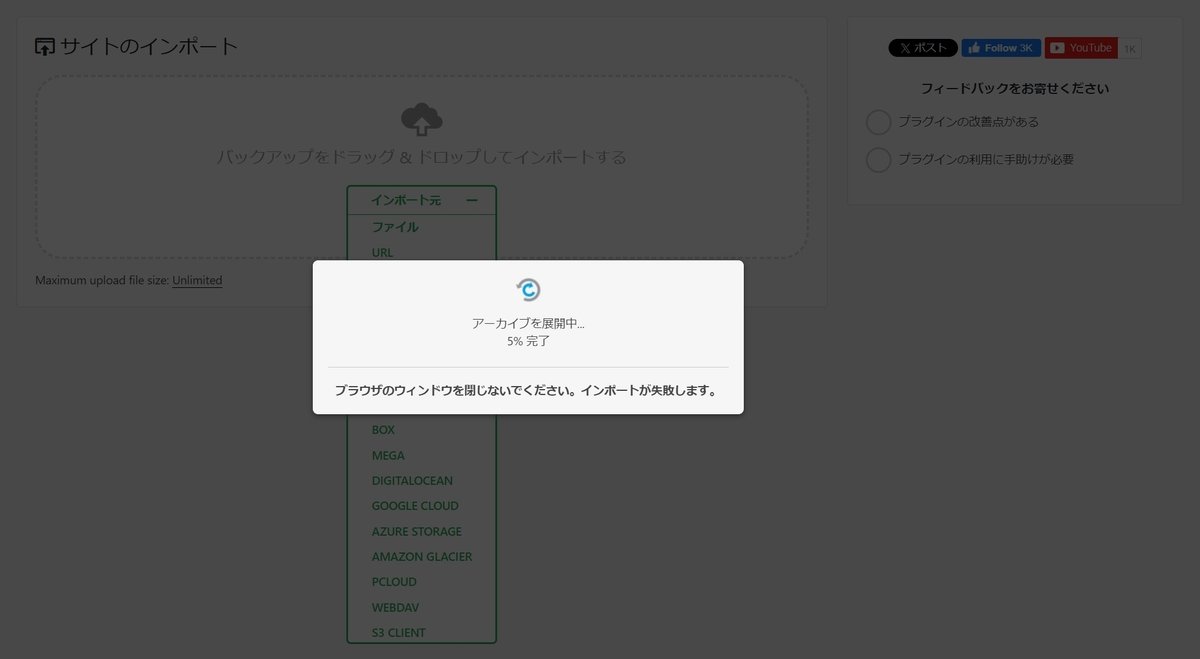

開始ボタンを押してください。


するとしばらくこの画面で止まります。

ここから先は特に何もいじらなくても画面が進んでいきます。
僕の不労所得の種の場合、このやり方を丸1日かけて何度も何度も毎日毎日挑戦していましたが、全て失敗しました。
エラー文が出てきたり、同じ画面で2日も止まっていて全然進んでいなかったり。
ただ、ファイルが軽い場合は全然成功すると思うので、まずは1回試してみてください。
不労所得の種(実際に稼げているアフィリエイトサイトの複製サイト)が気になる方は以下の記事をご覧ください
#毎日note
#スキしてみて
#毎日更新
#note
#仕事
#毎日投稿
#ビジネス
#note毎日更新
#ブログ
#つぶやき
#副業
#アフィリエイト
#アフィリ
#アダルトアフィリエイト
#アダアフィ
#不労所得
#インポート
#エクスポート
#プラグイン
#Wordpress
#ワードプレス
#AllinOneWPMigration
この記事が参加している募集
この記事が気に入ったらサポートをしてみませんか?
